'>

Razer Synapse ne otkriva vašeg miša ili drugi uređaji poput tipkovnica frustriraju.
Ali nemojte paničariti! Mnogi su ljudi riješili problem miš kojeg Synapse nije prepoznao s dolje navedenim rješenjima. Pokušajte popraviti Razer Synapse tako da ne detektira miša brzo i jednostavno,
Kako popraviti Razer Synapse tako da ne otkriva miš / tipkovnicu
Evo rješenja koja možete isprobati. Ne biste trebali probati sve; samo se krećite dolje dok sve opet ne uspije.
- Rješavanje problema s hardverom
- Deinstalirajte Razer Synapse
- Ponovo instalirajte upravljačke programe uređaja
- Ažurirajte upravljačke programe uređaja Razer
- Privremeno onemogućite antivirusni program
Popravak 1: Rješavanje problema s hardverom
Ako Razer Synapse ne otkrije vašeg miša ili tipkovnicu, trebali biste provjeriti hardverske veze kako biste riješili problem.
1. Pokušajte s drugim USB priključkom
Vjerojatno oštećeni USB priključak sprečava da računalo prepozna vaš miš. Tako možete isprobati različite USB priključke i ponovo se povezati.
2. Pokušajte se povezati s drugim računalom
Da biste riješili problem, možete pokušati povezati miš ili tipkovnicu s drugim računalom i provjeriti radi li.
Ako računalo može otkriti vašeg miša, na ovom računalu mora biti nešto pogrešno što ne uspije otkriti, a vi možete isprobati rješenja u ovom postu da biste to popravili.
Ako Razer Synapse i dalje ne otkriva miš, vjerojatno je riječ o vašem mišu i možete kontaktirati Razer podršku da biste popravili ili zamijenili miš.
Popravak 2: Deinstalirajte Razer Synapse
Također možete pokušati deinstalirati Razer Synapse kako biste popravili Razer Synapse tako da ne otkriva problem s mišem ili tipkovnicom. Prati ove korake:
Možda ćete trebati isprobati drugi miš ili pokazivački uređaj da biste dovršili dolje navedene radnje1) Na tipkovnici pritisnite Tipka s logotipom sustava Windows i R istodobno zazivati okvir Run.
2) Vrsta appwiz.cpl i kliknite u redu .
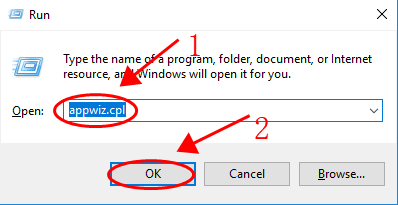
3) Pronađi Razer Synapse na popisu programa i Deinstaliraj s vašeg računala.
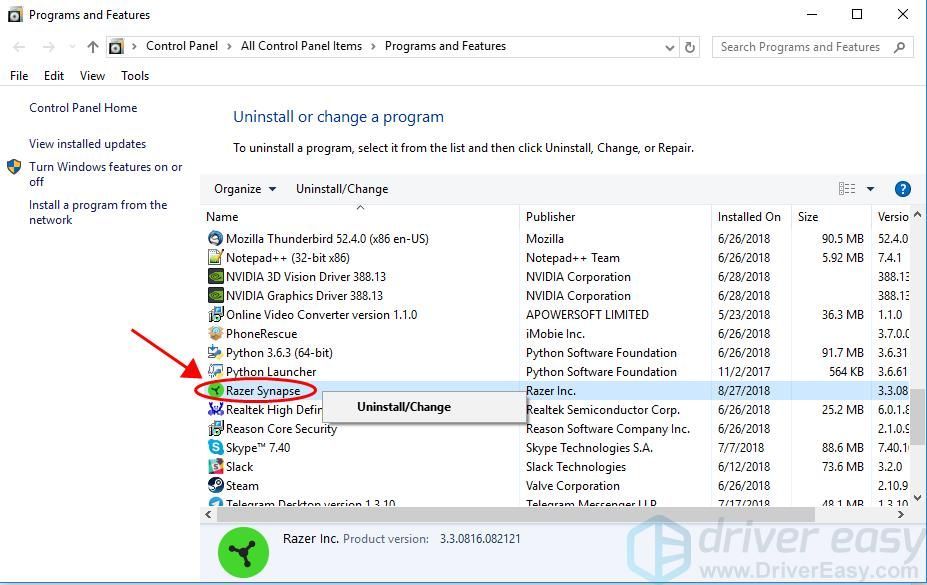
4) Idite na C: Programske datoteke (x86) Razer , kliknite Skriveni predmeti kako biste bili sigurni da su prikazane sve datoteke.
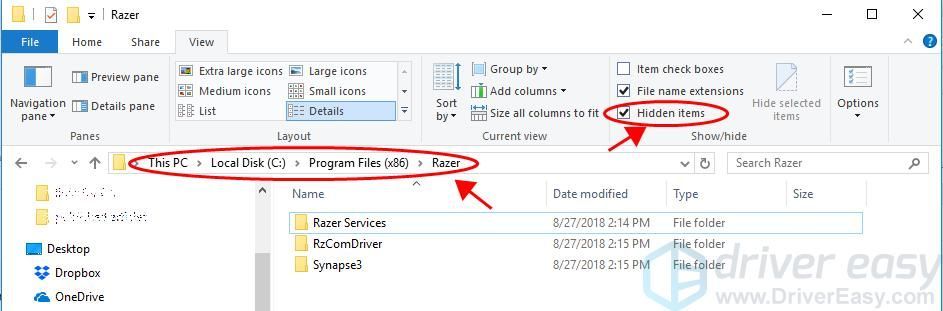
5) Izbrišite sve datoteke u ovoj mapi.
6) Idite na C: ProgramData Razer i obavezno provjerite Skriveni predmeti .
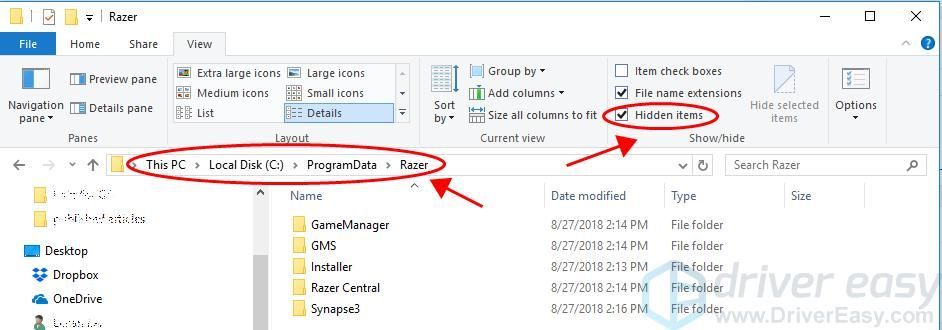
7) Izbrišite sve datoteke u ovoj mapi.
8) Ponovo pokrenite računalo.
Zatim ponovo instalirajte Razer Synapse kako biste vidjeli prepoznaje li vaš miš.
Popravak 3: Ponovo instalirajte upravljačke programe uređaja
Oštećenje upravljačkog programa na vašem računalu može uzrokovati da Razer Synapse ne prepozna miš. Dakle, možete deinstalirati upravljački program uređaja i ponovo ga instalirati da biste riješili problem.
1) Na tipkovnici pritisnite Tipka s logotipom sustava Windows i R istodobno zazivati okvir Run.
2) Vrsta devmgmt.msc i pritisnite Unesi tipka za otvaranje Upravitelja uređaja.
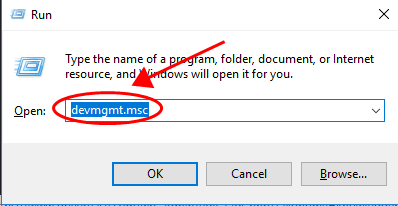
3) Dvaput kliknite Miševi i drugi pokazivački uređaji da ga proširim.
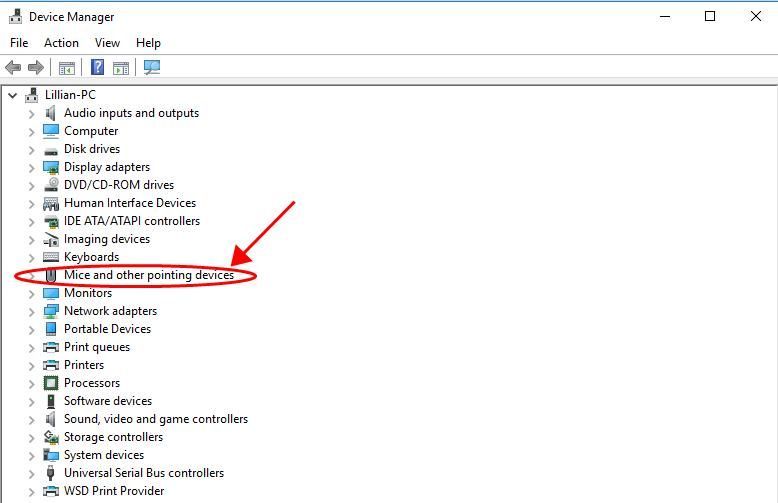
4) Deinstalirajte upravljački program za vaš Razer miš i druge pokazivačke uređaje.
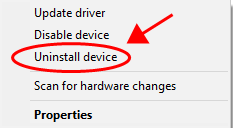
5) Ponovo pokrenite računalo i Windows će ponovno instalirati upravljački program za vaš miš i druge pokazivačke uređaje.
Provjerite je li vaše računalo i Razer Synapse otkrilo vašeg miša.
Popravak 4: Ažurirajte upravljačke programe za Razer
Nedostajući ili zastarjeli pokretački program miša može uzrokovati da Razer Synapse ne prepozna vaš miš, pa biste trebali ažurirati upravljački program miša na računalu.
Postoje dva načina za ažuriranje vašeg Razer upravljačkog programa miša: ručno i automatski .
Ručno ažurirajte upravljački program : možete otići na web mjesto proizvođača, pronaći najnoviju verziju miša i instalirati ga na svoje računalo. To zahtijeva vrijeme i računalne vještine.
Automatski ažurirajte upravljački program : ako nemate vremena ili strpljenja, možete to učiniti automatski s Vozač jednostavno .
Driver Easy automatski će prepoznati vaš sustav i pronaći odgovarajuće upravljačke programe za njega. Ne trebate točno znati na kojem sustavu radi vaše računalo, ne trebate riskirati preuzimanje i instaliranje pogrešnog upravljačkog programa i ne trebate brinuti hoćete li pogriješiti prilikom instalacije.
Možete automatski ažurirati upravljačke programe s bilo kojim BESPLATNO ili Za inačica Driver Easy. Ali s verzijom Pro potrebna su samo 2 klika (i dobivate punu podršku i 30-dnevno jamstvo povrata novca ):
1) preuzimanje datoteka i instalirajte Driver Easy.
2) Pokrenite Driver Easy i kliknite Skeniraj sada dugme. Zatim će Driver Easy skenirati vaše računalo i otkriti sve upravljačke programe.
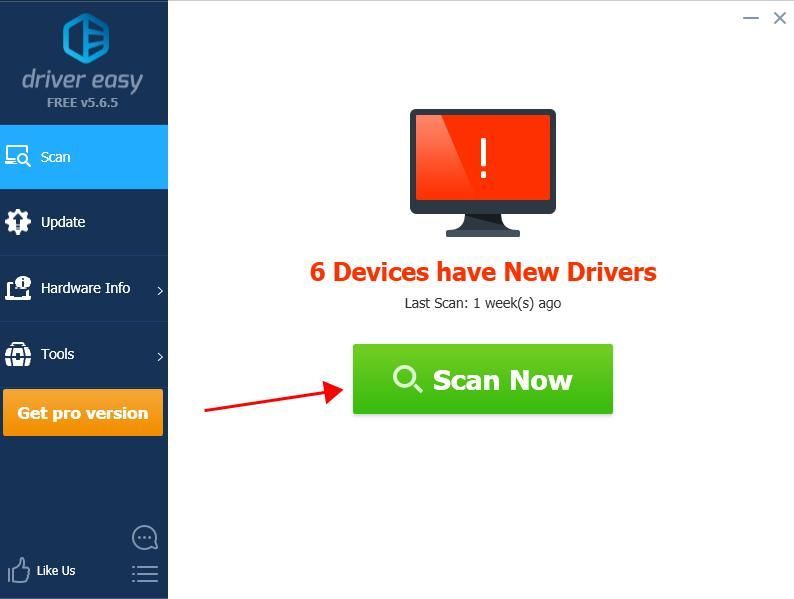
3) Pritisnite ažuriranje gumb pored svih označenih miša za automatsko preuzimanje ispravne verzije upravljačkog programa (to možete učiniti pomoću BESPLATNO verzija). Zatim ga instalirajte na svoje računalo.
Ili kliknite Ažuriraj sve za automatsko preuzimanje i instaliranje ispravne verzije svih upravljačkih programa koji nedostaju ili su zastarjeli u vašem sustavu (za to je potreban Pro verzija - od vas će se zatražiti nadogradnja kada kliknete Ažuriraj sve ).
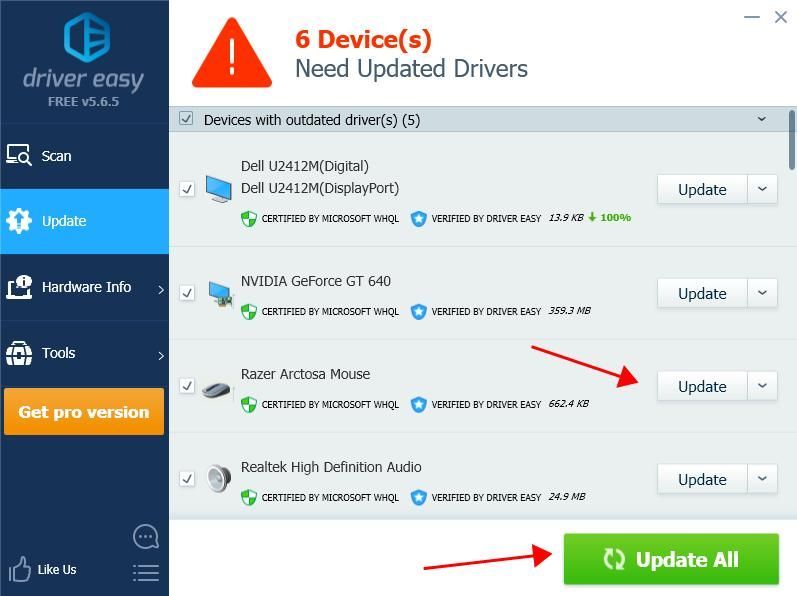 Pro verzija Driver Easy dolazi s punom tehničkom podrškom.
Pro verzija Driver Easy dolazi s punom tehničkom podrškom. Ako trebate pomoć, kontaktirajte Tim za podršku vozača Easy na support@drivereasy.com .
4) Ponovo pokrenite računalo da bi stupilo na snagu.
Pokušajte ponovo povezati svoj Razer miš kako biste vidjeli prepoznaje li Razer Synapse miš.
Popravak 5: Privremeno onemogućite antivirusni program
Antivirusni programi mogu spriječiti da računalo ili Razer Synapse otkriju vašeg miša. Ako izvodite antivirusne programe poput Windows Defendera, možete ga privremeno onemogućiti sa svog računala, a zatim ponovno pokušajte upotrijebiti miš kako biste provjerili radi li.
Dakle, tu ste - pet učinkovitih metoda kako popraviti Razer Synapse tako da ne otkriva problem s mišem na vašem računalu. Slobodno ostavite komentar u nastavku i javite nam koja metoda djeluje. Ako imate pitanja, slobodno nas obavijestite i potrudit ćemo se pomoći.


![[Popravljeno] Rušenje Persone 3 Reload na računalu](https://letmeknow.ch/img/knowledge-base/2A/fixed-persona-3-reload-crashing-on-pc-1.png)
![[Riješeno] Problem sa sustavom Windows 10 neće spavati](https://letmeknow.ch/img/knowledge/90/windows-10-won-t-sleep-issue.jpg)

![[Riješeno] Minecraft se stalno smrzava na računalu – 2024 savjeta](https://letmeknow.ch/img/knowledge-base/54/minecraft-keeps-freezing-pc-2024-tips.jpg)
